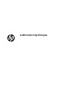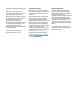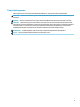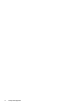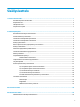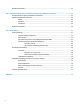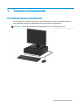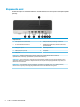Laitteiston käyttöopas
© Copyright 2019 HP Development Company, L.P. Windows on Microsoft Corporationin rekisteröity tavaramerkki tai tavaramerkki Yhdysvalloissa ja/tai muissa maissa. Näitä tietoja voidaan muuttaa ilman erillistä ilmoitusta. Kaikki HP-tuotteita ja -palveluja koskevat takuut on esitetty tuote- ja palvelukohtaisesti toimitettavassa takuuilmoituksessa. Mikään tässä mainittu ei muodosta kattavampaa lisätakuuta.
Tietoja tästä oppaasta Tässä oppaassa kerrotaan perustiedot HP EliteDesk Business -yritystietokoneiden päivittämiseksi. VAROITUS! kuoleman. HUOMIO: Osoittaa vaaratilanteen, jonka huomiotta jättäminen voi aiheuttaa vakavan henkilövahingon tai Osoittaa vaaratilanteen että, jonka ohittaminen voi aiheuttaa pieniä tai kohtuullisia vammoja. TÄRKEÄÄ: Osoittaa tietoja, jotka ovat tärkeitä, mutta jotka eivät ole vaaroihin liittyviä (esimerkiksi viestit, jotka liittyvät omaisuusvahinkoihin).
iv Tietoja tästä oppaasta
Sisällysluettelo 1 Tuotteen ominaisuudet .................................................................................................................................. 1 Peruskokoonpanon ominaisuudet ........................................................................................................................ 1 Etupaneelin osat ....................................................................................................................................................
Maadoitusmenetelmät ........................................................................................................................................ 44 Liite C Tietokoneen käytön ohjeet, säännölliset huoltotoimet ja kuljetuksen valmistelu ..................................... 45 Tietokoneen käytön ohjeet ja säännölliset huoltotoimet .................................................................................. 45 Optisia asemia koskevat varotoimet ................................................
1 Tuotteen ominaisuudet Peruskokoonpanon ominaisuudet Ominaisuudet voivat vaihdella mallista riippuen. Käynnistä HP Support Assistant -apuohjelma saadaksesi tukea ja lukeaksesi lisätietoja tietokoneellesi asennetusta laitteistosta ja ohjelmistosta. HUOMAUTUS: Tätä tietokonemallia voidaan käyttää pystyasennossa tai työpöytäasennossa.
Etupaneelin osat Asemakokoonpano voi vaihdella malleittain. Joissakin malleissa on ohuen optisen asemapaikan päällä peitelevy.
Takapaneelin osat Takapaneelin osat 1 Äänituloliitäntä 6 Valinnainen portti 2 Sarjaportti (valinnainen) 7 USB-portit (2) 3 RJ-45-liitäntä (verkko) 8 USB SuperSpeed -portit (4) 4 Äänilähdön liitin virtalähdettä tarvitseville laitteille 9 Virtajohtoliitin 5 DisplayPort-näytön liittimet (2) HUOMAUTUS: Näyttösi voi olla saatavissa HP:ltä lisävarusteena lisäportteja.
2 Laitteistopäivitykset Huollettavuuteen liittyvät ominaisuudet Tässä tietokoneessa on ominaisuuksia, jotka helpottavat sen päivittämistä ja huoltamista. Tarvitset joidenkin tässä luvussa kuvattujen asennustoimien tekemiseen Torx T15 -ruuvitaltan tai litteän ruuvitaltan. Vaarailmoitukset ja varoitukset Lue huolellisesti kaikki tässä oppaassa olevat aiheeseen liittyvät ohjeet ja varoitukset ennen päivityksen aloittamista.
Tietokoneen huoltopaneelin poistaminen Jotta pääset käsiksi sisäisiin osiin, sinun on poistettava huoltopaneeli. 1. Poista tai irrota mahdolliset turvalaitteet, jotka estävät tietokoneen avaamisen. 2. Poista tietokoneesta kaikki irrotettavat tietovälineet, kuten CD-levyt ja USB-muistitikut. 3. Sulje tietokone käyttöjärjestelmän kautta ja sammuta sitten kaikki ulkoiset laitteet. 4. Irrota virtajohto pistorasiasta ja irrota kaikki ulkoiset laitteet.
Tietokoneen huoltopaneelin vaihtaminen Varmista, että huoltopaneelin vapautusvipu on lukittu paikalleen, ja aseta huoltopaneeli tietokoneeseen (1) ja työnnä paneelia eteenpäin (2). Vapautusvipu liikkuu automaattisesti takaisin oikealle ja lukitsee huoltopaneelin.
Etulevyn poistaminen 1. Poista tai irrota mahdolliset turvalaitteet, jotka estävät tietokoneen avaamisen. 2. Poista tietokoneesta kaikki irrotettavat tietovälineet, kuten CD-levyt ja USB-muistitikut. 3. Sulje tietokone käyttöjärjestelmän kautta ja sammuta sitten kaikki ulkoiset laitteet. 4. Irrota virtajohto pistorasiasta ja irrota kaikki ulkoiset laitteet. TÄRKEÄÄ: Kun järjestelmä on kytketty toiminnassa olevaan virtalähteeseen, emolevyssä on aina jännite myös tietokoneen ollessa sammutettuna.
Ohuen optisen aseman tyhjän peitelevyn irrottaminen Joissakin malleissa optisen aseman päällä on peitelevy. Irrota peitelevy ennen optisen aseman asentamista. Irrota peitelevy seuraavasti: 8 1. Poista tietokoneen huoltopaneeli ja etulevy. 2. Paina peitelevyn (1) vasemmalla puolella olevaa uloketta sisäänpäin ja käännä sitten peitelevy pois etulevystä (2).
Etulevyn vaihtaminen Aseta peitelevyn pohjassa olevat neljä hakasta rungon (1) suorakulmaisiin reikiin, käännä peitelevyn yläosa runkoon (2) ja napsauta levy paikalleen. Valinnaisen pölysuodatin puhdistaminen Joissakin malleissa on etulevy, joka sisältää pölysuodattimen. Pölysuodatin pitää puhdistaa säännöllisesti, niin että suodattimeen kertynyt pöly ei häiritse ilmavirtausta tietokoneen läpi. HUOMAUTUS: Valinnainen pölysuodatinetupaneeli on saatavilla HP:ltä.
10 3. Irrota pölysuodatin erottamalla se sormilla etulevystä alla olevan kuvan mukaisista kohdista. 4. Pyyhi pölyt suodattimesta käyttämällä pehmeää harjaa tai liinaa. Jos suodatin on erittäin likainen, huuhtele se puhtaaksi vedellä. 5. Asenna pölysuodatin painamalla se tiukasti etulevyyn seuraavan kuvan mukaisista kohdista. 6. Kytke virtajohto ja ulkoiset laitteet ja käynnistä tietokone.
Tietokoneen kääntäminen pystyasentoon Voit käyttää pienikokoista tietokonetta myös pystysuunnassa HP:lta saatavilla olevan telineen avulla. HUOMAUTUS: HP suosittelee lisävarusteena saatavaa pystytelinettä, joka pitää tietokoneen vakaasti pystyasennossa. 1. Poista tai irrota mahdolliset turvalaitteet, jotka estävät tietokoneen siirtämisen. 2. Poista tietokoneesta kaikki irrotettavat tietovälineet, kuten CD-levyt ja USB-muistitikut. 3.
Emolevyn liitännät Tutustu emolevyn liitäntöihin seuraavan kuvan ja taulukon avulla. 12 Koh de Emolevyn liitin Merkintä emolevyssä Väri Osa 1 PCI Express ×16 X16PCIEXP musta Laajennuskortti 2 PCI Express ×1 X1PCIEXP musta Laajennuskortti 3 Akku AKKU musta Akku 4 DIMM4 (kanava A) DIMM4 valkoinen Muistimoduuli 5 DIMM3 (kanava B) DIMM3 musta Muistimoduuli 6 DIMM2 (kanava A) DIMM2 valkoinen Muistimoduuli 7 DIMM1 (kanava B) DIMM1 musta Muistimoduuli 8 M.
Järjestelmämuistin päivitys Tietokoneessa on toimitettaessa DDR4-SDRAM DIMM -RAM-muistimoduulit. Emolevyn muistikannoissa on vähintään yksi valmiiksi asennettu muistimoduuli. Muisti on mahdollisimman tehokas, kun asennat emolevylle 64 gigatavua muistia, joka toimii tehokkaassa kaksikanavaisessa tilassa.
TÄRKEÄÄ: Irrota virtajohto ja odota virran katkeamista noin 30 sekuntia, ennen kuin lisäät tai poistat muistimoduuleita. Kun tietokone on kytketty toiminnassa olevaan pistorasiaan, muistimoduuleissa on aina jännite myös tietokoneen ollessa sammutettuna. Jännitteellisten muistimoduulien lisääminen tai poistaminen voi vahingoittaa muistimoduuleja tai emolevyä pysyvästi. Muistimoduulien kannoissa on kullatut metalliset kosketuspinnat.
9. Avaa molemmat muistipaikan salvat (1) ja aseta muistimoduuli paikalleen muistipaikkaan (2). Paina moduuli kantaan ja varmista, että se menee sinne kokonaan ja pysyy kunnolla paikallaan. Varmista, että salvat ovat kiinni (3). HUOMAUTUS: Muistimoduulin voi asentaa vain yhdellä tavalla. Sovita moduulin lovi ja muistikannan kieleke kohdakkain. Asenna mustat DIMM-kannat ennen valkoisia DIMM-kantoja.
11. Pidä asemakehikkoa viistosti niin, että asemahäkin ja kotelon sivuilla olevat kielekkeet ja aukot tulevat kohdakkain ja liu'uta kielekkeet ja aukot sitten yhteen (1). Paina sitten asemahäkin toinen puoli alas (2) niin, että vapautusvipu lukitsee asemahäkin paikalleen. 12. Liitä virta- ja tietoliikennekaapelit asemahäkissä olevien asemien taakse. 13. Asenna tietokoneen huoltopaneeli. 14. Jos tietokone oli pystytelineessä, asenna teline. 15. Kytke virtajohto ja ulkoiset laitteet ja käynnistä tietokone.
Laajennuskortin asentaminen ja poistaminen Tietokoneessa on yksi PCI Express ×1 -laajennuspaikka ja yksi PCI Express ×16 -laajennuspaikka. HUOMAUTUS: PCI Express -vastakkeet tukevat vain matalaprofiilisia kortteja. PCI Express ×16 -kantaan voi asentaa PCI Express ×1-, ×4-, ×8- tai ×16 -laajennuskortin. Kaksoisgrafiikkakorttien määrityksiä varten ensimmäinen (ensisijainen) kortti pitää asentaa PCI Express ×16 kantaan. Irrota, vaihda tai lisää laajennuskortti seuraavasti: 1.
HUOMAUTUS: poistamista. 18 Irrota kaikki asennettuun laajennuskorttiin kiinnitetyt kaapelit ennen laajennuskortin a. Aseta litteä ruuvimeisseli laajennuspaikan kannen (1) takana oleviin aukkoihin ja keinuta laajennuspaikan kantta edestakaisin (2) sen irrottamiseksi rungosta. b. Jos poistettava kortti on tavallinen PCI Express ×1 -kortti, pidä kiinni kortin kummastakin päästä ja keinuta korttia varovasti edestakaisin, kunnes se irtoaa kannasta.
c. Jos poistettava kortti on PCI Express x16 -kortti, vedä laajennuskannan takaosassa olevaa kiinnitysvipua kortista (1) poispäin ja keinuta korttia varovasti edestakaisin, kunnes liittimet irtoavat kannasta. Irrota kortti vetämällä se suoraan ylös (2) ja sitten ulos kotelosta (3). Varo naarmuttamasta korttia muita osia vasten. 10. Säilytä poistettu kortti antistaattisessa pakkauksessa. 11. Jos et asenna uutta laajennuskorttia, asenna laajennuspaikan peitelevy avoimen laajennuspaikan aukon peitoksi.
12. Asenna uusi laajennuskortti pitämällä korttia emolevyn laajennuspaikan yläpuolella. Siirrä sitten korttia kotelon takaosaa (1) kohti niin, että kortin kiinnikkeen alaosa liukuu kotelon pieneen syvennykseen. Paina kortti suoraan emolevyn laajennuspaikkaan (2). HUOMAUTUS: Kun asennat laajennuskorttia, paina korttia voimakkaasti siten, että liitin asettuu koko pituudeltaan kunnolla kiinni laajennuskorttivastakkeeseen. 13.
Levyasemapaikat Levyasemapaikat 1 3,5 tuuman kiintolevypaikka 2 9,5 mm paksu optinen asemapaikka HUOMAUTUS: Tietokoneen asemakokoonpano saattaa olla erilainen kuin tässä näytetty. Asemien poistaminen ja asentaminen Kun asennat asemia, noudata seuraavia ohjeita: ● Ensisijainen Serial ATA (SATA) -kiintolevy on kytkettävä emolevyn ensisijaiseen, tummansiniseen SATAliittimeen, jossa on merkintä SATA0. ● Kytke optinen asema toiseen emolevyn vaaleansinisistä SATA-liittimistä (SATA1 tai SATA2).
4. Irrota virtajohto pistorasiasta ja irrota kaikki ulkoiset laitteet. TÄRKEÄÄ: Kun järjestelmä on kytketty toiminnassa olevaan virtalähteeseen, emolevyssä on aina jännite myös tietokoneen ollessa sammutettuna. Irrota virtajohto virtalähteestä ennen tietokoneen avaamista, jotta sisäiset komponentit eivät vahingoitu. 5. Jos tietokone on pystytelineessä, poista se telineestä. 6. Irrota tietokoneen huoltopaneeli. 7. Irrota virtakaapeli (1) ja datakaapeli (2) optisen aseman takaosasta.
8. Paina aseman oikeassa takaosassa olevaa vihreää vapautussalpaa kohti aseman keskiosaa (1) ja työnnä asemaa sitten eteenpäin ja pois asemapaikasta (2). 9,5 mm paksun optisen aseman asentaminen 1. Poista tai irrota mahdolliset turvalaitteet, jotka estävät tietokoneen avaamisen. 2. Poista tietokoneesta kaikki irrotettavat tietovälineet, kuten CD-levyt ja USB-muistitikut. 3. Sulje tietokone käyttöjärjestelmän kautta ja sammuta sitten kaikki ulkoiset laitteet. 4.
24 8. Kohdista vapautussalvassa oleva pieni nasta aseman sivussa olevaan pieneen reikään ja paina salpa tiukasti asemaan. 9. Työnnä optinen asema etupaneelin läpi kokonaan sisään asemapaikkaan (1) siten, että aseman takana oleva salpa lukittuu paikalleen (2).
10. Liitä virtakaapeli (1) ja datakaapeli (2) aseman takaosaan. 11. Kytke datakaapelin toinen pää emolevyn vaaleansiniseen SATA-liittimeen, joka on merkitty SATA1 tai SATA2. HUOMAUTUS: Kohdassa Emolevyn liitännät sivulla 12 on kuva emolevyn levyasemaliitännöistä. 12. Vaihda etupaneeli, jos se poistettiin. 13. Vaihda tietokoneen huoltopaneeli. 14. Jos tietokone oli pystytelineessä, aseta se takaisin telineeseen. 15. Kytke virtajohto ja ulkoiset laitteet ja käynnistä tietokone. 16.
7. Irrota virtakaapeli (1) ja datakaapeli (2) kiintolevyaseman takaosasta. 8. Vedä kiintolevyn takaosan lähellä olevaa vapautusvipua ulospäin (1). Työnnä vapautusvipua ulospäin, vedä asemaa taaksepäin ja nosta se ulos asemapaikasta (2). 3,5 tuuman kiintolevyn asentaminen 26 1. Poista tai irrota mahdolliset turvalaitteet, jotka estävät tietokoneen avaamisen. 2. Poista tietokoneesta kaikki irrotettavat tietovälineet, kuten CD-levyt ja USB-muistitikut. 3.
4. Irrota virtajohto pistorasiasta ja irrota kaikki ulkoiset laitteet. TÄRKEÄÄ: Kun järjestelmä on kytketty toiminnassa olevaan virtalähteeseen, emolevyssä on aina jännite myös tietokoneen ollessa sammutettuna. Irrota virtajohto virtalähteestä ennen tietokoneen avaamista, jotta sisäiset komponentit eivät vahingoitu. 5. Jos tietokone on pystytelineessä, poista se telineestä. 6. Irrota tietokoneen huoltopaneeli. 7.
– 28 Kiinnitä asema asemapaikan sovitintelineeseen asentamalla neljä mustaa M3-ruuvia sovitintelineen alapuolen läpi asemaan.
– 8. Kiinnitä neljä hopeista ja sinistä 6-32-asennusruuvia sovitintelineeseen (kaksi telineen molemmille puolille). Kohdista kiinnitysruuvit asemahäkissä oleviin aukkoihin. Laske asema asemahäkkiin ja lukitse paikalleen liu'uttamalla sitä sitten taaksepäin.
9. Liitä virtakaapeli (1) ja datakaapeli (2) kiintolevyaseman takaosaan. 10. Jos asennat uuden aseman, kytke datakaapelin toinen pää asianmukaiseen emolevyn liitäntään. HUOMAUTUS: Jos 3,5 tuuman kiintolevy on ensisijainen kiintolevy, kytke datakaapelin toinen pää emolevyn tummansiniseen SATA-liittimeen, jossa on merkintä SATA0. Jos kyseessä on toissijainen kiintolevy, kytke datakaapelin toinen pää johonkin emolevyn vaaleansiniseen SATA-liitäntään. 11. Vaihda tietokoneen huoltopaneeli. 12.
8. Irrota virta- ja datakaapelit asemahäkin kaikkien asemien takaa. 9. Paina asemahäkin (1) takana olevaa vapautusvipua ja nosta asemahäkin kyseinen puoli ylös (2). Liu'uta sen jälkeen asemahäkki (3) ulos kotelosta. 10. M.2 SSD-kortiin poistamiseksi irrota kortin kiinnitysruuvi (1), nosta kortin pää ylös (2) ja työnnä sitten kortti ulos emolevyn liittimestä (3).
11. M.2 SSD-kortin asentamiseksi työnnä kortin tapit emolevyn liittimeen pitämällä samalla korttia noin 30° kulmassa (1). Paina kortin toinen pää alas (2) ja kiinnitä sitten kortti ruuvilla (3). 12. Pidä asemakehikkoa viistosti niin, että asemahäkin ja kotelon sivuilla olevat kielekkeet ja aukot tulevat kohdakkain ja liu'uta kielekkeet ja aukot sitten yhteen (1). Paina sitten asemahäkin toinen puoli alas (2) niin, että vapautusvipu lukitsee asemahäkin paikalleen. 13.
Turvalukon asentaminen Voit suojata tietokoneen käyttämällä seuraavia turvalukituksia. Lukitusvaijeri 1. Kierrä lukitusvaijeri turvallisen esineen ympärille. 2. Aseta lukitusvaijeri lukitusvaijerin kiinnityspaikkaan. Lukitse se sitten paikalleen avaimella.
Riippulukko HP Business PC Security -lukko V2 1. 34 Kiinnitä lukitusvaijerin kiinnitin työpöytään käyttämällä kohteeseen sopivia ruuveja (ruuvit eivät sisälly toimitukseen) (1), ja napsauta sitten kansi vaijerin kiinnittimen pohjaan (2).
2. Kierrä lukitusvaijeri paikallaan olevan esineen ympärille. 3. Liu'uta lukitusvaijeri lukitusvaijerin kiinnittimen läpi.
36 4. Vedä näytön kaksi saksikättä erilleen ja aseta lukko näytön takana olevaan lukitusvaijerin aukkoon (1). Sulje saksikädet yhteen lukon kiinnittämiseksi paikalleen (2) ja liu'uta sitten lukitusvaijerin ohjain näytön lukon (3) keskustan läpi. 5. Liu'uta lukitusvaijeri näyttöön asennetun lukitusvaijerin ohjaimen läpi.
6. Kiinnitä lisävaijerin kiinnitin työpöytään käyttämällä kohteeseen sopivia ruuveja (ruuvit eivät sisälly toimitukseen) (1), ja aseta sitten lisävaijerit kiinnittimen pohjaan (2). 7. Liu'uta lukitusvaijeri lisävaijerin kiinnittimen aukkojen läpi.
38 8. Kiinnitä lukko runkoon vakiovarusteisiin kuuluvalla ruuvilla. 9. Aseta lukitusvaijerin tulpalla varustettu pää lukkoon (1) ja sulje lukko painamalla painike alas (2). Avaa lukko käyttämällä sen mukana toimitettua avainta.
10. Kun olet suorittanut kaikki vaiheet, kaikki työasemasi laitteet ovat turvassa.
A Pariston vaihto Reaaliaikakello saa virtansa tietokoneen mukana toimitetusta paristosta. Kun vaihdat pariston, käytä samanlaista paristoa, joka oli asennettu tietokoneeseen. Tietokoneeseen on asennettu 3 voltin litiumparisto (nappiparisto). VAROITUS! Tietokoneessa on sisäinen litium-mangaanidioksidiparisto. Pariston sopimaton käsittely saattaa aiheuttaa tulipalo- ja palovammavaaran. Jotta välttäisit henkilövahinkojen vaaran, noudata seuraavia ohjeita: Älä yritä ladata paristoa uudelleen.
b. Työnnä vaihtoparisto paikalleen sen positiivinen puoli ylöspäin. Pariston pidike kiinnittää pariston automaattisesti oikeaan asentoon. Tyyppi 2 a. Irrota paristo pidikkeestä puristamalla metallisalpaa, joka ulottuu pariston toisen reunan yli (1). Kun paristo ponnahtaa ylöspäin, nosta se pois paikaltaan (2).
b. Asenna uusi paristo paikalleen siten, että työnnät sen pariston pidikkeen reunan alle positiivinen puoli ylöspäin (1). Paina pariston toista laitaa alaspäin niin, että kiinnike napsahtaa pariston päälle (2). Tyyppi 3 a. Vedä taaksepäin pidikettä (1), joka pitää paristoa paikallaan, ja poista paristo (2). b. Asenna uusi paristo ja aseta pidike takaisin paikalleen. HUOMAUTUS: 42 Kun olet vaihtanut pariston, viimeistele asennus seuraavien ohjeiden mukaisesti. 8. Vaihda tietokoneen huoltopaneeli.
10. Määritä päiväys ja kellonaika, salasanat ja muut mahdolliset erityisasetukset tietokoneen asetusohjelmassa. 11. Lukitse kaikki suojalaitteet, jotka poistit käytöstä, kun irrotit tietokoneen huoltopaneelin.
B Staattinen sähkö Staattisen sähkön purkautuminen sormen tai muun johtimen kautta voi vahingoittaa emolevyä tai muita staattiselle sähkölle herkkiä laitteita. Tällainen vaurio voi lyhentää laitteen odotettavissa olevaa käyttöikää. Sähköstaattisten vahinkojen ehkäiseminen Voit ehkäistä sähköstaattisia vaurioita noudattamalla seuraavia varotoimia: ● Kuljeta ja säilytä tuotteita antistaattisessa pakkauksessa kosketuksen välttämiseksi.
C Tietokoneen käytön ohjeet, säännölliset huoltotoimet ja kuljetuksen valmistelu Tietokoneen käytön ohjeet ja säännölliset huoltotoimet Varmista tietokoneen ja näytön asianmukainen asennus ja huolto noudattamalla seuraavia ohjeita: ● Älä altista tietokonetta liialliselle kosteudelle, suoralle auringonvalolle ja erittäin kylmille tai kuumille lämpötiloille. ● Käytä tietokonetta tukevalla, tasaisella alustalla.
Optisia asemia koskevat varotoimet Noudata seuraavia ohjeita käyttäessäsi ja puhdistaessasi optisia asemia. Käyttö ● Älä liikuta asemaa käytön aikana. Se voi aiheuttaa toimintahäiriön lukutoiminnon aikana. ● Älä altista asemaa voimakkaille lämpötilan vaihteluille, koska se voi aiheuttaa kosteuden muodostumista yksikön sisälle. Jos lämpötila muuttuu äkillisesti aseman ollessa käytössä, odota vähintään 1 tunti, ennen kuin sammutat virran.
D Esteettömyys HP ja esteettömyys HP pyrkii sisällyttämään monimuotoisuuden, osallisuuden sekä työelämän ja vapaa-ajan tasapainon koko yrityksen olemukseen, joten nämä asiat heijastuvat myös kaikkeen, mitä HP tekee. HP pyrkii luomaan osallistavan ympäristön, jossa keskitytään tekniikan antamien mahdollisuuksien tuomiseen ihmisille ympäri maailman. Sopivien työkalujen löytäminen Tekniikka auttaa ihmisiä vapauttamaan täyden potentiaalinsa.
HP on yksi järjestön perustajajäsenistä ja liittyi toimintaan muiden organisaatioiden kanssa voidakseen olla avuksi esteettömyysalan kehittämisessä. Tämä sitoumus tukee HP:n esteettömyystavoitetta, jonka mukaan suunnittelemme, tuotamme ja markkinoimme tuotteita ja palveluja, joita vammaiset henkilöt voivat käyttää tehokkaasti. IAAP vahvistaa ammattikunnan toimintaa maailmanlaajuisesti auttamalla yksityishenkilöitä, opiskelijoita ja organisaatioita tavoittamaan toisensa ja oppimaan toisiltaan.
Linkkejä lisätukea mahdollisesti tarjoavien ulkoisten yhteistyökumppanien tai toimittajien palveluihin: ● Microsoftin esteettömyystiedot (Windows 7, Windows 8, Windows 10, Microsoft Office) ● Google-tuotteiden esteettömyystiedot (Android, Chrome, Google Apps) ● Avustavat tekniikat rajoitteen mukaan ● Avustavat tekniikat tuotteen mukaan ● Avustavien tekniikoiden toimittajat ja tuotekuvaukset ● Assistive Technology Industry Association (ATIA) Standardit ja lainsäädäntö Standardit U.S.
Lainsäädäntö ja säädökset Tietotekniikan ja tietojen esteettömyydestä on tulossa lainsäädännön kannalta jatkuvasti tärkeämpi osaalue. Alla olevat linkit sisältävät tietoa tärkeistä laeista, säädöksistä ja standardeista. ● Yhdysvallat ● Kanada ● Eurooppa ● Yhdistynyt kuningaskunta ● Australia ● Koko maailma Hyödyllisiä esteettömyyteen liittyviä resursseja ja linkkejä Seuraavat organisaatiot voivat tarjota hyödyllisiä tietoja vammaisuudesta ja iästä johtuvista rajoituksista.
● European Disability Forum ● Job Accommodation Network ● Microsoft Enable HP-linkit Yhteydenottolomakkeemme HP:n turvallisen ja mukavan työympäristön opas HP:n myynti julkisella sektorilla Yhteyden ottaminen tukeen HUOMAUTUS: ● Kuurot tai kuulovammaiset asiakkaat, joilla on kysyttävää HP-tuotteiden teknisestä tuesta tai esteettömyydestä: – ● Tukea on saatavilla vain englanniksi. Soita TRS:n, VRS:n tai WebCapTelin avulla numeroon (877) 656 7058.
Hakemisto A asemat sijainnit 21 asennusohjeet 4 asentaminen aseman johdot 21 kiintolevy 26 laajennuskortti 17 M.